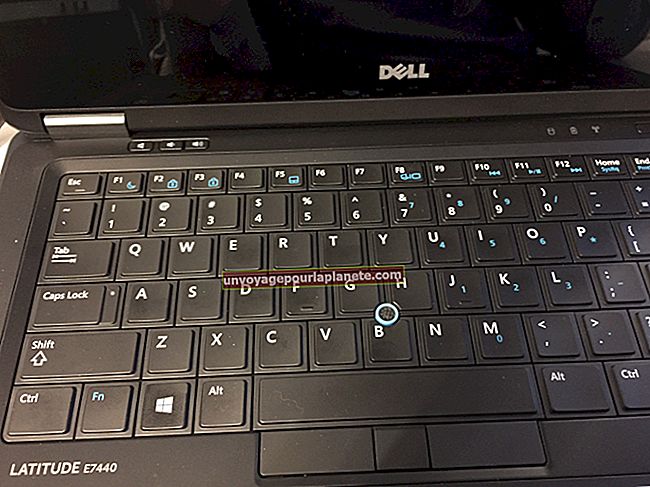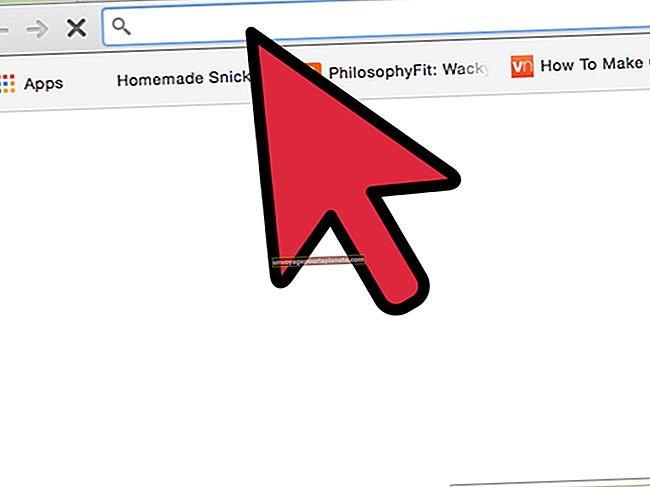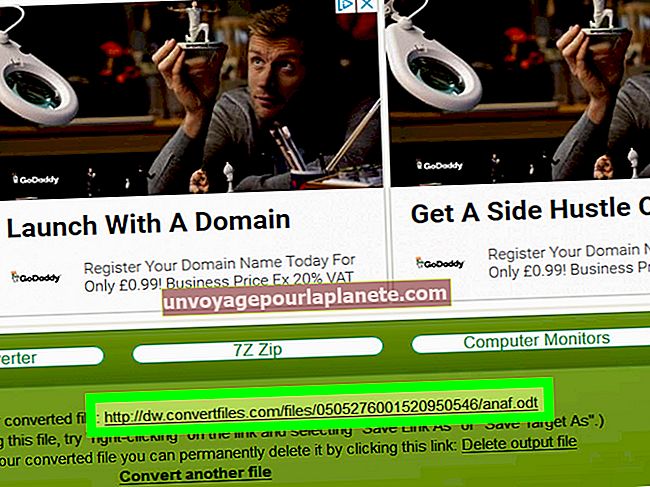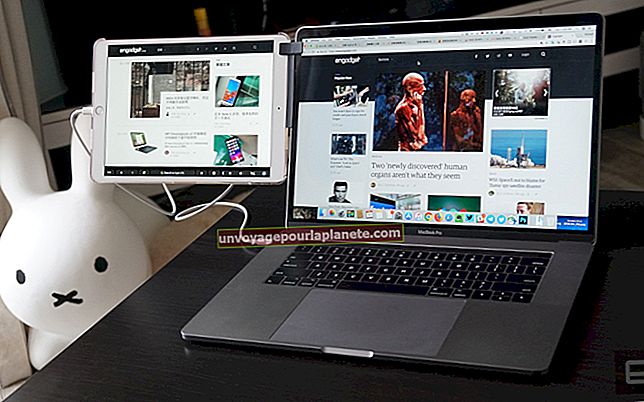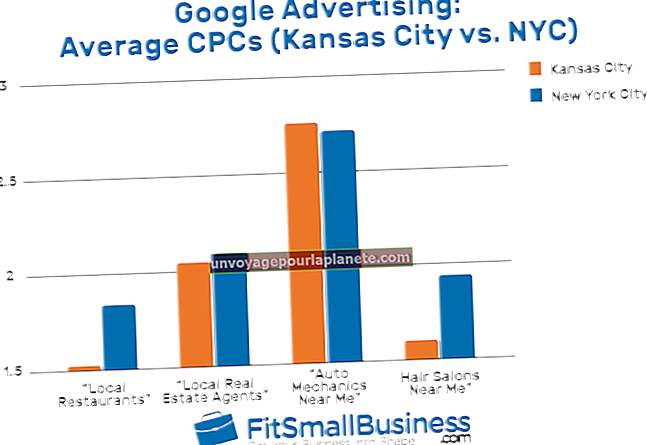Како избрисати ролну камере са иПхоне-а
Брисање непотребних или резервних копија фотографија са иПхоне-а ваше компаније помаже вам да имате на располагању потребан простор за снимање тог важног снимка када за то дође време. Иако је фотографирање са иПхоне-ом релативно интуитивно, брисање слика из фотоапарата је нешто мање. Фотографије са фотоапарата можете да избришете на неколико различитих начина, укључујући на самом телефону и повезивањем са једним од рачунара ваше компаније.
Избришите више фотографија са иПхонеа
1
Кликните икону „Фотографије“ на почетном екрану иПхоне-а. Икона Фотографије на себи има жути цвет.
2
Кликните на свој фотоапарат да бисте видели његов садржај.
3
Кликните на дугме „Схаре“ у горњем углу екрана вашег иПхоне-а. Дугме „Дели“ изгледа као правоугаоник са стрелицом која показује према њему.
4
Додирните сличицу за сваку фотографију коју желите да избришете.
5
Додирните дугме „Избриши“ да бисте уклонили све изабране фотографије из фотоапарата вашег иПхоне-а.
Избришите више фотографија помоћу иТунес-а
1
Повежите иПхоне са рачунаром помоћу УСБ кабла који сте добили уз телефон.
2
Покрените иТунес апликацију и кликните назив вашег иПхоне-а испод наслова Уређаји.
3
Кликните картицу „Фотографије“.
4
Поништите потврдни оквир поред „Синхронизуј фотографије“, а затим кликните на „Уклони фотографије“.
5
Кликните на дугме „Примени“ да бисте избрисали све фотографије које су тренутно ускладиштене у фотоапарату вашег иПхоне-а.
Избришите фотографије једну по једну на иПхонеу
1
Додирните икону „Фотографије“ на почетном екрану иПхоне-а.
2
Додирните једну од фотографија које желите да избришете из фотоапарата.
3
Додирните икону отпада у доњем углу екрана.
4
Додирните дугме „Делете Пхото“ (Избриши фотографију) да бисте избрисали фотографију из ролне камере. Поновите ове кораке за сваку фотографију коју желите да уклоните.